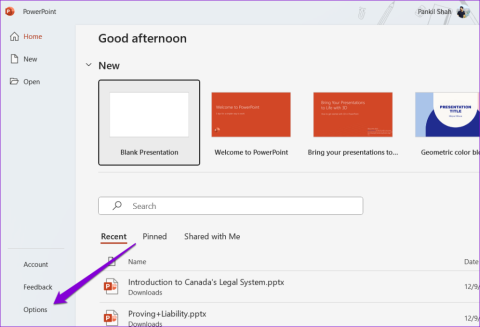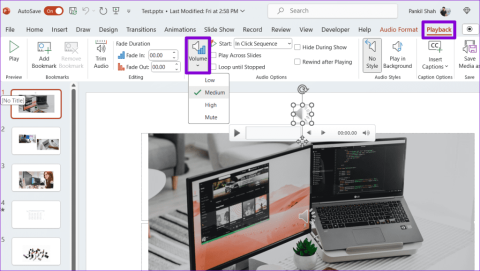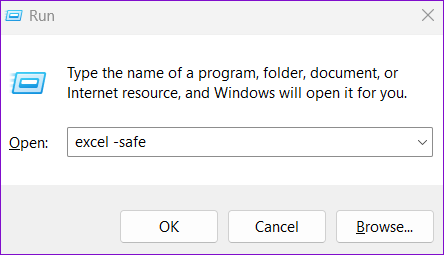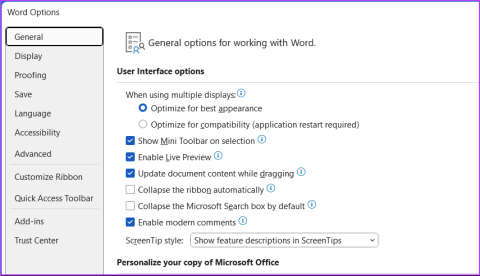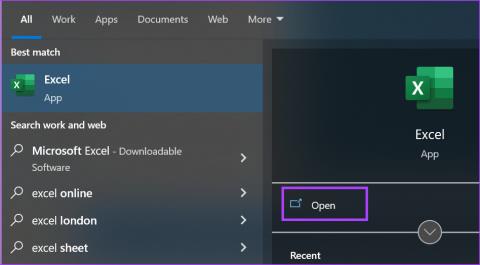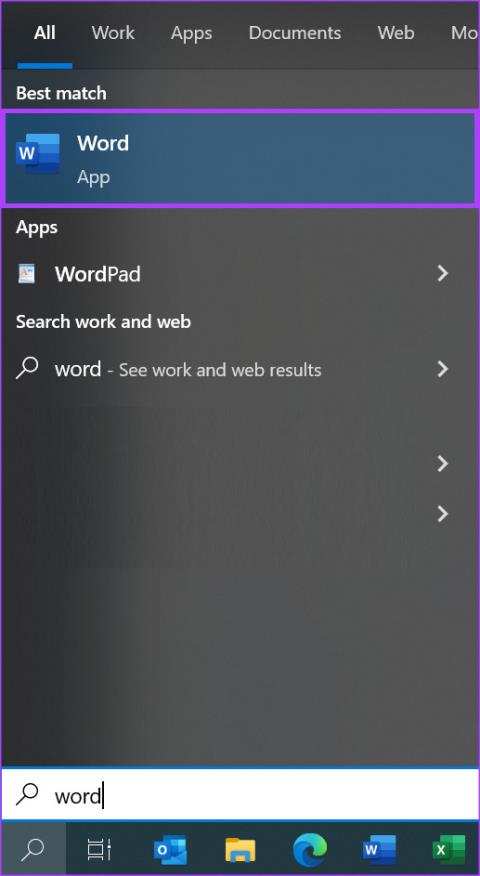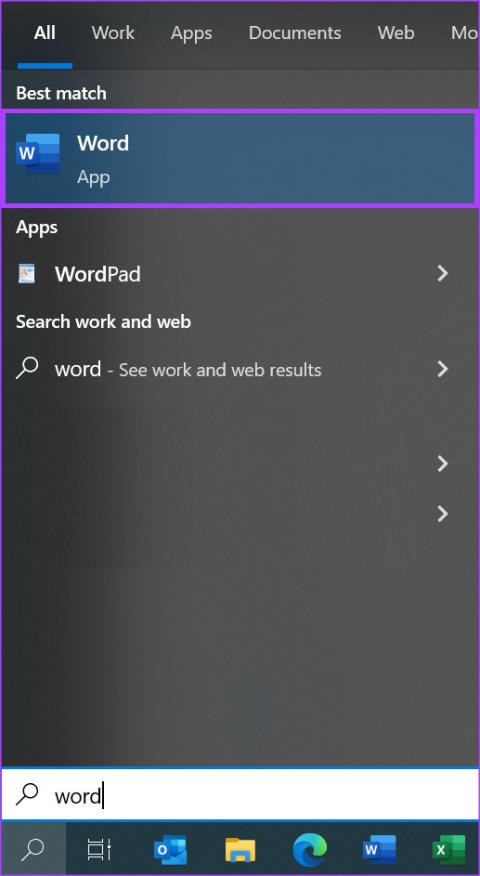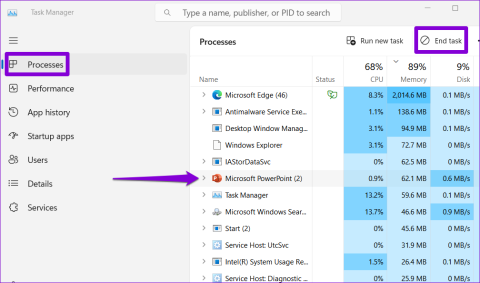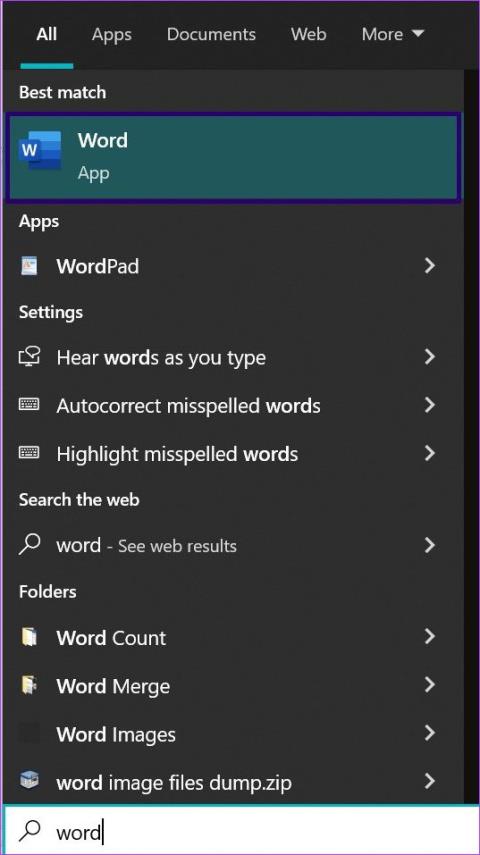วิธีบันทึกหน้าจอของคุณฟรีบน Windows 10

หากคุณกำลังใช้ Windows 10 และกำลังมองหาวิธีบันทึกหน้าจอโดยไม่เสียค่าใช้จ่าย มีสามวิธีในการบันทึกหน้าจอของคุณฟรี

PowerPoint ยังคงเป็นซอฟต์แวร์นำเสนอที่ได้รับความนิยมอย่างมาก แม้ว่าจะมีการแข่งขันที่เพิ่มขึ้นโดยเสนอเครื่องมือและฟีเจอร์ทางเลือกอื่น ๆ เพื่อสร้างงานนำเสนอที่ดีกว่าและมีส่วนร่วมมากขึ้นเมื่อเทียบกับคู่หู PowerPoint
ถ้าคุณต้องการใช้ PowerPoint ต่อไป แต่คุณประสบปัญหาในการบันทึกงานนำเสนอ เรามีวิธีแก้ปัญหาที่เป็นไปได้สองสามวิธีพร้อมสำหรับคุณ
ตรวจสอบให้แน่ใจว่าไฟล์ที่คุณพยายามบันทึกไม่ใช่ไฟล์แบบอ่านอย่างเดียว คุณไม่สามารถแก้ไขและบันทึกไฟล์แบบอ่านอย่างเดียวได้
ในการแก้ปัญหาชั่วคราว คุณสามารถเปิดไฟล์งานนำเสนอใหม่ คัดลอกสไลด์ทั้งหมดจากงานนำเสนอที่จะไม่บันทึก แล้ววางสไลด์ในงานนำเสนอใหม่
บันทึกไฟล์ใหม่บนเดสก์ท็อปของคุณโดยใช้ตัวเลือกบันทึกเป็นอย่าใช้แป้นพิมพ์ลัด ลองบันทึกเป็น PPT หากคุณไม่สามารถบันทึกเป็นไฟล์ PPTX
การลงชื่อออกจาก PowerPoint โดยใช้ตัวเลือกบัญชีภายในแอปสามารถแก้ปัญหานี้ได้
ไปที่ไฟล์ → คลิกที่บัญชี → คลิกที่ปุ่มออกจากระบบ จากนั้นลงชื่อเข้าใช้อีกครั้งและตรวจสอบว่าช่วยได้หรือไม่
หากวิธีแก้ปัญหาเบื้องต้นไม่ได้ผล ให้ลองซ่อมแซม PowerPoint
ไปที่Control Panelและไปที่Programs → Programs and Features
เลือก Office 355/ Microsoft 365 และคลิกที่Change
คุณจะได้รับแจ้งให้อนุญาตให้แอปทำการเปลี่ยนแปลงในอุปกรณ์ของคุณ เลือกใช่
เลือกQuick Repairและรอจนกว่าตัวแก้ไขปัญหาจะแก้ไขปัญหาของคุณ
ถ้า Quick Repair ใช้งานไม่ได้ ให้ใช้ตัวเลือกOnline Repairและตรวจสอบว่าตอนนี้คุณสามารถบันทึกงานนำเสนอของคุณได้หรือไม่
หากคุณไม่สามารถบันทึกไฟล์ได้ ให้ตรวจสอบว่ามีสไลด์ที่มีปัญหาซึ่งทำให้คุณสมบัติการบันทึกเสียหายหรือไม่ ไม่ใช่เรื่องแปลกที่ไดอะแกรมหรือรูปภาพบางประเภททำให้เกิดปัญหานี้
หากมีสไลด์หรือกลุ่มสไลด์ที่ไม่ยอมคัดลอกและวาง ให้ลบไดอะแกรมและรูปภาพออกจากสไลด์เหล่านั้นแล้วบันทึกไฟล์ การนำวัตถุที่มีปัญหาออกควรทำเคล็ดลับ
หากเปิดใช้บานหน้าต่างแสดงตัวอย่างใน File Explorer คุณลักษณะนี้จะนับเป็นผู้ใช้รายอื่นที่เปิดไฟล์อยู่ต่อหน้าคุณ เป็นผลให้ระบบวางไฟล์ไว้ในโหมดอ่านอย่างเดียว
เพื่อหลีกเลี่ยงความผิดพลาดนี้ ให้เปิด File Explorer คลิกViewและยกเลิกการเลือกตัวเลือกPreview Pane

การติดตั้ง PowerPoint ใหม่อีกครั้งอาจช่วยให้คุณหมดปัญหาได้
เปิดแผงควบคุม → เลือกถอนการติดตั้งโปรแกรม
เลือก Microsoft Office → คลิกถอนการติดตั้งและทำตามคำแนะนำเพื่อถอนการติดตั้ง Office
รีบูตเครื่องคอมพิวเตอร์และติดตั้ง Office ใหม่จาก Microsoft
ต่อไปนี้คือคำแนะนำบางส่วนที่จะช่วยคุณหลีกเลี่ยงปัญหาที่คล้ายคลึงกันในอนาคต:
หากคุณกำลังใช้ Windows 10 และกำลังมองหาวิธีบันทึกหน้าจอโดยไม่เสียค่าใช้จ่าย มีสามวิธีในการบันทึกหน้าจอของคุณฟรี
PowerPoint มีคุณลักษณะที่มีประโยชน์ที่ช่วยให้ผู้ใช้สามารถบันทึกเสียงในงานนำเสนอได้ หากไม่ได้ผล คู่มือนี้สามารถช่วยคุณได้
ถ้าสไลด์บางส่วนในสไลด์โชว์ PowerPoint ของคุณว่างเปล่า แสดงว่าอาจมีปัญหากับแอนิเมชันของคุณ
การนำเสนอต่อหน้าเพื่อนร่วมงานและผู้บังคับบัญชาของคุณจะต้องเป็นหนึ่งในงานที่น่ากลัวที่สุดเท่าที่เคยมีมา คุณไม่ค่อยแน่ใจเกี่ยวกับผลตอบรับที่คุณจะได้รับ ซึ่งมีแต่จะเพิ่มความตึงเครียดเท่านั้น อย่างไรก็ตาม, …
ในคู่มือ Office 365 ล่าสุดของเรา มาดูวิธีป้องกันไฟล์ของคุณด้วยรหัสผ่านจาก Microsoft Office
หากคุณเป็นผู้ใช้ปากกา Surface ที่ใช้งานอยู่และนำเสนอสไลด์ในโรงเรียนหรือที่ทำงานบ่อยๆ KeyPenX เป็นวิธีที่ค่อนข้างเรียบร้อยในการนำทางสไลด์เด็ค PowerPoint โดยใช้ปากกา Surface เป็นรีโมท
คุณเคยต้องการฝังเอกสาร Office 365 บนเว็บไซต์ของคุณหรือไม่? ในคู่มือนี้ มาดูกันว่าคุณจะทำแบบนั้นได้อย่างไร
นี่คือวิธีที่คุณสามารถทำงานร่วมกับ Office 365 สำหรับการทำงานระยะไกล
หาก PowerPoint ไม่สามารถแปลงและส่งออกวิดีโอได้ คู่มือนี้จะนำเสนอวิธีแก้ปัญหาสี่วิธีเพื่อแก้ไขปัญหานี้อย่างรวดเร็ว
ถ้างานนำเสนอ PowerPoint ของคุณยังคงย้อนกลับไปที่สไลด์แรก ให้ใช้คู่มือการแก้ไขปัญหานี้สำหรับ Windows และ Mac
ฟีเจอร์ตัวออกแบบไม่ทำงานใน Microsoft PowerPoint สำหรับ Windows หรือไม่ ไม่ต้องกังวล เพราะคุณสามารถแก้ไขได้ด้วยเคล็ดลับเหล่านี้
ตำแหน่งของรูปภาพในเอกสาร Microsoft Word ของคุณเคลื่อนไหวทุกครั้งที่แก้ไขหรือไม่ ดูวิธีล็อครูปภาพเพื่อให้เอกสารมีระเบียบมากขึ้น
Microsoft PowerPoint จะไม่เล่นเสียงบนคอมพิวเตอร์ Windows 10 หรือ 11 ของคุณ? ต่อไปนี้เป็นเคล็ดลับในการแก้ปัญหาที่ซ่อนอยู่
คุณเห็น Excel ทำงานเป็นข้อความแสดงข้อผิดพลาดบนพีซี Windows 10 หรือ 11 ของคุณหรือไม่ ต่อไปนี้เป็นวิธีแก้ไข
ต้องการเพิ่มแท็บนักพัฒนาซอฟต์แวร์ลงใน Ribbon ใน Word หรือไม่? นี่คือวิธีที่คุณสามารถทำได้บน Windows และ Mac อย่างรวดเร็วและมีประสิทธิภาพ
ต้องการยืนยันว่าข้อมูลใน Excel ตรงกับไฟล์ต้นฉบับหรือไม่ ต่อไปนี้เป็นวิธีเปรียบเทียบคอลัมน์ใน Excel สำหรับรายการที่ตรงกัน
หากคุณกำลังทำงานกับเอกสารที่มีข้อความจำนวนมาก และต้องการให้การอ้างอิงหรือเรียกดูเอกสารเป็นเรื่องง่าย คุณสามารถลองใช้การกำหนดหมายเลขบรรทัดได้ การกำหนดหมายเลขบรรทัดคือ
ต้องการแทรกสัญลักษณ์ทางคณิตศาสตร์ เช่น เศษส่วน ลงในเอกสาร Microsoft Word ของคุณหรือไม่? ต่อไปนี้เป็นวิธีที่ดีที่สุดในการทำเช่นนั้น
Microsoft PowerPoint ไม่ตอบสนองหรือหยุดทำงานบนพีซี Windows 11 ของคุณหรือไม่ นี่คือสิ่งที่คุณสามารถทำได้เพื่อแก้ไขปัญหาที่ซ่อนอยู่
ทุกครั้งที่คุณสร้างหรือแสดงความคิดเห็นในเอกสาร Microsoft Word ระบบจะกำหนดชื่อบัญชี Microsoft เริ่มต้นของคุณเป็นชื่อผู้เขียน เมื่อคุณแบ่งปัน